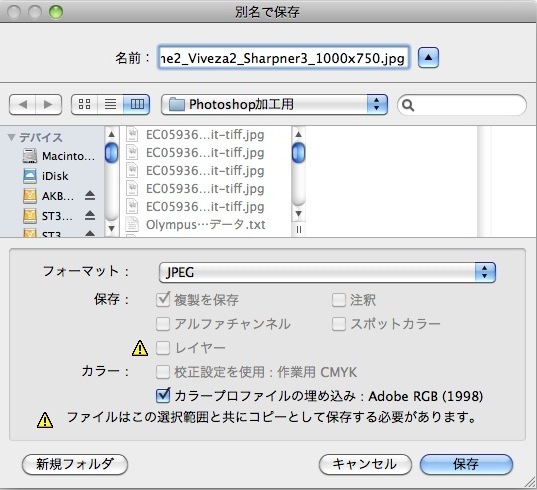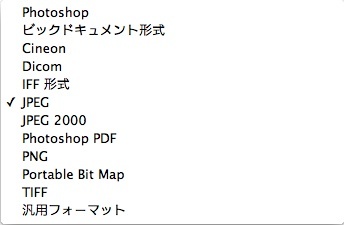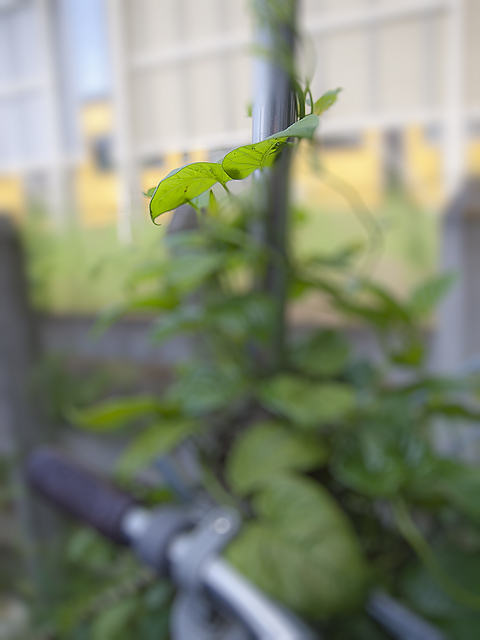2010年9月にオリンパス講座第二回写真展が9月7日から開催されました。
PhotoArtist 2010写真展 ギャラリー・ルデコ 3F(渋谷)
「小湊鐵道で表現する十人十色の風景」
大盛況の内に、無事に終了致しました。ありがとうございます。
 第2回目となる8Jクラス写真展「Journey」が10月に開催されました。
第2回目となる8Jクラス写真展「Journey」が10月に開催されました。
場所は、九段下にあるGallery CORSOです。
大盛況の内に、無事に終了致しました。ありがとうございます。
よろしければ、こちらの新しいURLへご変更下さい。
http://kiyo2011.blog.so-net.ne.jp
Adobe Photoshop CS5とプラグイン加工について [Adobe Photoshop CS5]
人物撮影講座では、撮影が一番大事です。
撮影時に、どう撮るか、どのショットをセレクトできるか、あるいは、この一枚を撮りたいという意気込みで決まります。
その上で、印刷に向けて、Photoshop上での加工がありますが、あくまでも、良く見せる為の補正です。
ちょうど、5月末に、1年半に1回のペースのAdobe社の画像ツールのバージョンアップがありました。
Adobe Creative Suiteの5番目のバージョンです。
その中に、Adobe Photoshop CS5があります。
今回、かなり進化していて、修復や塗り込みには、コンテンツに応じた不要箇所の除去もあります。
ただし、便利そうですが、アマチュアこそ、撮影時に手間暇を掛けて、不要箇所を出来るだけ減らさないと、プロと違って、そういった修正・補修の作業のレベルの差や、手間暇の時間ばかりが掛かります。
オリジナルの撮影時点で、自分の撮影する位置や角度など、少し撮影位置をズラしたり、モデルさんに、少し体や顔を傾けて貰ったり、髪の毛の位置を変えて貰ったりする分には、楽にできることばかりです。
できるだけ、撮影時に注意することが一番です。
その上で、どうしても、撮りきれなかった問題を、Photoshopやそのプラグインで補正します。
あくまでも、自然に見える範囲内で補正していきます。
◎一番簡単な補正は、RAW現像時に、色温度の補正をすることです。
◎つぎに、明暗の補正です。
◎小さな不要箇所の修正(スポット修復など)も、出来る限り行います。
◎これは、出来る限りCamera RAWなどのRAW現像時に行う事です。
それは、RAW現像時の補正・修復が一番、画像を痛めないからです。
どうしても、Adobe Photoshop CS5上に移行してからの補正・修復は、画像の劣化を招きます。
そして、Adobe Photoshop CS5上では、スマートフィルターの使用をお奨めします。
これは、フィルター処理を、オリジナル画像の上に直接展開するのではなくて、別レイヤー上に結果を積み重ねていくことで、それぞれのフィルターの効果を、オン/オフしたり、後か部分的なフィルターの調整・再試行が出来るからです。
また、何よりも、オリジナル画像は弄らないため、画像の劣化もありません。
今回は、題材が、ポートレイトでしたが、何を題材にしても同じです。
撮影しただけのJPEG画像。RAWファイルはこれよりも低彩度ですから、ある程度の目標とします。
◎Camera RAW 6.1で、RAW現像時に、目についた点のスポット修復をします。
◎Adobe Photoshop CS5上で、NIK社のDfine2.0プラグインで、ノイズ除去します。
◎Adobe Photoshop CS5上で、NIK社のViveza2プラグインで、部分的な色や明暗の補正をします。
◎Adobe Photoshop CS5上で、Topaz社のAdjust4プラグインで、美肌化して完成です。
ここでは、使用しているNIK社のプラグイン、Topaz LABのAdjust 4プラグインを紹介しておきます。
○Dfine 2.0
ノイズを低減する。
ディテールやシャープネスを保ちながら、画像内のノイズを低減します。
コントロールポイントで部分的なコントラストノイズとカラーノイズを低減します。
描写を壊さないでノイズだけを除去することができます。ノイズ除去の方法は多くありますが、本製品は部分的なノイズ除去の度合いを
コントロールすることができるのが大きな特徴です。
○Viveza 2
部分的な色と光を調整する。
色の補正やよりダイナミックな写真を作成するために画像の部分的な色と光を直感的に調整します。
レイヤーマスクが不要なU Point テクノロジーによるコントロールポイントで労力と時間を節約することができます。
ひとつの画面で部分的な色補正を何箇所もすることができ、作業の時間の短縮効率化が望めます。
Viveza 2では、インターフェイスの改良、進化した選択エンジンや多彩な新機能の搭載で、さらなる効率化の実現と高度な編集が可能になりました。
Viveza 2の新機能は、「画像全体の調整」、「コントロールポイントのグループ化」、「ストラクチャスライダ」、「シャドウ調整スライダ」、「レベル/トーンカーブ」、「取り消し/やり直し」などがあります。また、コントロールポイントのコピー&ペーストが可能になり、さらにコントロールポイントを上下左右の矢印キーで操作できるようになってします。
○Sharpener Pro 3.0
表示用や出力用に最適なシャープネスを適用する。
従来の勘に頼った作業やコストのかかる試し刷りなしで最終出力に合わせたシャープネス適用を実行します。
写真は画像の処理過程において少しづつ画像は劣化して詳細なディテールを失っていきます。
そこで失ってしまうディテールを補って、出力に合わせた最適な量のシャープネスを適用することで、より美しく、リアルな写真に仕上げることができます。
特に、Vivieza 2についてですが、非常に頼りにしています。
Adobe Photoshopの難行であるレイヤーマスクの設定や、正確な範囲の選択をしなくても、「コントロールポイント」が置かれたピクセルの位置や、テクスチャー、彩度、明度を認識することで、指定範囲内の同様なピクセルへ一括して変更を行えます。
例えば、徐々に赤くなっている部分がある画像で、一番赤くなっている点に「コントロールポイント」を置いて、その赤の明暗・彩度・陰影・RGBの調整をすると、一連の赤い部分が、赤の濃度に応じてすが、揃って変更されます。
なお、TOPAZ LABの製品は、日本では、NIXUS(北海道日興通信社)さんが代理店をして販売をしているようです。
Topaz社のAdjust4プラグインは、露光の足りない写真を復活させたり、写真のディテイルや彩度、ガンマ、トーンを調整することで、HDRソフト並みの画像補正を可能にするプラグインです。
RAWファイル一枚からの簡易HDR化処理に優れたソフトとしても知られています。
また、画像上の粒子状の表現の調整や、焼きこみ、覆い焼き、色味の調整などで、他社のカラーエフェクトソフト以上の補正・調整機能を持っています。
この為、通常の写真の画像処理後の最終加工や、HDR化した画像の最終補正に利用されることが多いようです。
私も、簡易HDR作成や、通常の写真での露光や色味の調整や、ポートレイトでの美肌化に利用することが多いです。
ただし、数多くあるプリセットは、大げさな加工となっていますので、最も好みに合うプリセットを選んで、その後、数多くのパラメータの強度を調整して、結果を追い込んでいくと良いと思います。
さらに、適当で申し訳ないのですが、迷ったり、悩んだときに、役立つのが「I Feel Lucky!」ボタン。これは、Topaz Adjustの全パラメータに、ランダムな値を設定するだけです。
しかし、結構、いい味の作品が出来たりするから不思議です。
上手く行く組み合わせが見つかったらば、カスタムパラメータの保存もできます。
1)比較のため、撮影しただけのJPEG画像。RAWファイルはこれよりも低彩度です。
2)Camera RAW 6.1で、RAW現像時に、目についた点のスポット修復をした画像。
3)Adobe Photoshop CS5上で、NIK社のDfine2.0プラグインで、ノイズ除去した画像。
4)Adobe Photoshop CS5上で、NIK社のViveza2プラグインで、部分的な色や明暗の補正をした画像。
5)Adobe Photoshop CS5上で、Topaz社のAdjust4プラグインで、美肌化して完成です。
水を求めて。 [Adobe Photoshop CS5]
以前から、PHaT PHOTO写真教室に通っているわけですが、
今年は、メディアムクラスと言う事で、
宿題にも真剣になる訳です。
といいますか、クラスメートの皆さんが大変真剣に撮ってきている中で、
下手なモノは出せないという雰囲気になる訳ですね。
毎月、第一土曜日の午後に原宿に通うわけですが、前回は、法事のために帰郷した為に、
生憎と欠席となってしまいました。
また、次回は、オリンパスの「Photo Artist 2010 ~小湊鉄道を表現する~」の最初の撮影実習とも、
ぶつかるようですので、次回は、別の日のクラスの講義に振り替えて貰うかなぁと
思っているトコロです。
さて、今回のお題は、「水」だそうです。
一口に、前回のテーマの「陽光」だの、今回のテーマの「水」といっても、
大変、幅が広いテーマです。
週末の天候不順もありましたが、左肩痛の為もあって、5月はあまり撮影に出ていませんでした。
どちらかというと、撮影に関しては一休みの一月だったと思います。
と言う事で、撮るには、撮ってみたのですが、あまり芳しい題材の写真が撮れていません。
ベースが気に入らないところで、加工で処理するのも嫌なので、
前回のテーマの「陽光」向けも含めて撮ってあった石神井公園の写真を3枚セレクトして、
Adobe Photoshop CS5で仕上げて、印刷して見ました。
考えてみると、CS5を本格的に利用するのは、今回が初めてかも知れません。
機材は、いつも通り、Olympus E-30+ZD14-35mm F2.0です。
この日は、ZD50-200mm F2.8-3.5SWDも持っていっていますが、
この当たりの水辺の光景は、14-35mmに頼り切っています。
また、そろそろ、アジサイの季節ですが、やはり、4月以降の花は2週間程度は遅れているようです。
今週あたりから、近所の紫陽花がキレイに咲き始めています。
1)石神井池の光の反射と、湖面のボートと、水面の草と。
2)少し引いて、空と、石神井池と、陽光と。
3)亀の甲羅干し。
Adobe Photoshop CS5での薔薇のHDRトーン加工。 [Adobe Photoshop CS5]
昨日の続きで、同じ光が丘のバラ園での黄色いバラを、RAWファイルからAdobe Photoshop CS5体験版で、CS5の新機能のHDRトーンのプリセットで、加工してみました。
比較のために、
Olympus E-30のオリジナルのJPEG(ラージファイン)をリサイズだけしたモノ、
Adobe Photoshop CS5で、Camera RAW6で、RAWファイルから現像したモノ、
Adobe Photoshop CS5の新機能HDRトーンで加工した以下の種類を並べて見ます。
◎「フラット」
◎「グレースケールノイズ(アーティスティック)」
◎「グレースケールノイズ(高コントラスト)」
◎「グレースケールノイズ(低コントラスト)」
◎「グレースケールノイズ」
◎「彩度をさらにあげる」
◎「フォトリアリスティック(高コントラスト)」
◎「フォトリアリスティック(低コントラスト)」
◎「フォトリアリスティック」
◎「彩度を上げる」
◎「シュールレアリスム(高コントラスト)」
◎「シュールレアリスム(低コントラスト)」
◎「シュールレアリスム」
を並べています。
これらに対して、詳細パラメータの修正がかのうです。
こうして並べて見ると、低コントラスト系と、標準のモノが良いような感じです。
やはり、過ぎたるは及ばざるがごとしということで、コトCS5のHDRトーン機能においては、
あまり加工の過ぎた絵のようなHDR化よりは、ファンタスティックな領域にもって行く方が吉のようです。
撮影機材は、いつものOlympus E-30+ZD14-35mm F2.0 SWDです。
◎Olympus E-30のオリジナルのJPEG(ラージファイン)をリサイズだけしています。
1)「フラット」
2)「グレースケールノイズ(アーティスティック)」
3)「グレースケールノイズ(高コントラスト)」
4)「グレースケールノイズ(低コントラスト)」
5)「グレースケールノイズ」
6)「彩度をさらにあげる」
7)「フォトリアリスティック(高コントラスト)」
8)「フォトリアリスティック(低コントラスト)」
9)「フォトリアリスティック」
10)「彩度を上げる」
11)「シュールレアリスム(高コントラスト)」
12)「シュールレアリスム(低コントラスト)」
13)「シュールレアリスム」
Adobe Photoshop CS5での薔薇の加工。 [Adobe Photoshop CS5]
同じ光が丘のバラ園での黄色いバラを、RAWファイルからAdobe Photoshop CS5体験版で加工してみました。
比較のために、
Olympus E-30のオリジナルのJPEG(ラージファイン)をリサイズだけしたモノ、
Adobe Photoshop CS5で、Camera RAW6で、RAWファイルから現像したモノ、
Adobe Photoshop CS5の新機能HDRトーンで加工した2種類「フォトリアリスティック」、「シュールレアリスム」のモノ
を並べています。
せっかくなので、HDRtistで簡易HDR化したモノも並べて見ます。
ここでは、花が生きるように強度を軽くしたので、オリジナルのJPEGに補助光を足しだけのような味わいとなっています。
撮影機材は、いつものOlympus E-30+ZD14-35mm F2.0 SWDです。
◎E-30のJPEGからリサイズしたのみのモノです。
◎通常のCamera RAWから現像して、NIK Dfeine 2.0、NIK Shparner Pro 3.0を掛けただけの場合。
◎HDRトーンで、「フォトリアリスティック」の低コントラストを掛けた場合。
◎HDRトーンで、「シュールレアリスム」の低コントラストを掛けた場合。
◎オマケですが、HDRtistで簡易HDR化したものです。
Phtoshop CS5と、bokehプラグイン。 [Adobe Photoshop CS5]
Adobe Photoshop CS5 Extended体験版の続きです。
CS5に対応するプラグイン調査をしていましたが、32bitモードでアプリケーションの起動をしていれば、どのプラグインも問題ないようです。
常用している以下の3つのプラグインを早速確認しました。
特に、問題有りませんでした。
NIK Software Dfine 2.0
NIK Software Viveza2
NIK Software Sharpner Pro 3.0
それと、久しぶりに、Alien Skin SoftwareのBokehプラグインを試してました。
これも、特に問題有りませんでした。
返って、CS5上での操作の方が、各プラグインの動作がスムーズなくらいです。
また、これらのプラグインなどを調査中に気がつきましたが、
Photoshop CS5から、画像を弄らなくても、JPEGで保存できます。
CS4までは、イメージモードを8bit/チャンネルに戻したり、画像を統合していないと、
そもそも、保存ウィンドウにJPEGが選択肢に現れなかったりしていました。
これが、画像を、16bitモードのままで、画像もレイヤー状態のままで、
JPEG保存できるようになっています。
ワークフロー的に、とても、楽です。
レイヤーは、保存時に自動で統合されます。
このように、ちゃんと、JPEGが選択肢に現れます。
と言う事で、今回の写真は、3枚ほどを、Bokehプラグインのラディアルサークルで適当にボカしてみました。
これは、キッチリと境界を切り取るモノでなくて、楕円形のサークルで囲った範囲以外がボケてくれます。
なお、後日、CS5の新機能の境界線の丁寧な切り取り機能を試して、切り取りした以外をボカしてみようと思います。
1)カラスの目とくちばしを残して、ボカしています。
2)枠の中の花だけを残して、ボカしていいます。
3)ツタの緑の葉っぱだけを残して、ボカしています。
Photoshop CS5体験版で、普通にRAW現像してみて。 [Adobe Photoshop CS5]
AdobeのPhotoshop Extended CS5体験版は、Mac OSX向けとしては、初の64bit対応です。
性能が期待されるわけですが、生憎と、うちのiMac 24" 2.8GHz Eary2008モデルでは、4GBのメモリ装備ですので、大した性能アップも期待されないので、わざわざ32bit Kernelから変更して64bit Kernelで起動してもいません。
さらには、市販のサードパーティ製のPhotoshopのプラグインが、軒並み32bitオンリーです。
それはそうです、肝心のPhotoshop自体が、今の、今まで32bitアプリケーションでしたから。
独自に64bit化使用としても、方法がなかったハズです。
というコトで、サードパーティ製のPhotoshopのプラグインが、ここ数ヶ月中には、無償・有償はあるでしょうが、64bi化対応になると思いますので、それを待って、64bitモードにするコトとします。
しばらくは、Adobe Photoshop CS5を32bitモードで起動するように設定します。
◎アプリケーションフォルダ内のAdobe Photoshop CS5を開きます。
◎「Adobe Photoshop CS5」ファイルの「情報を見る」を実行します。(Command+Iで開きます)
◎情報ウィンドウの中程にある「32 ビットモードで開く」に、チェックを入れます。
(64bitモードに戻すときには、このチェックを外します。)
今のところの情報では、Nik Softwareの製品は、近々に無料の64bitプラグインが公開される予定です。
Dfine2.0、Viveza2、Sharpener Pro 3.0は多用していますし、白黒化のSilver Efex Proにも頼るコトが多いので、やはり、早い時期での、64bit化が期待されます。
Alien Skin Softwareの製品は、Exposure 3が6月に、それに続いてBokeh 2がその2ヶ月後に64bit化されて公開される予定です。こちらは2010年4月以降の購入されたユーザは無料でアップグレードされ、それ以前のユーザは、有料のアップグレードになるそうです。
Bokehは多用していませんので、取り敢えずは、32bit版のままでも良いのかもしれませんが、bokeh2でどんな機能アップがされるかが期待されます。
写真家の方が作成されたbokehムービーという紹介もされていますので、動画対応もあると良いなぁと思います。
Topaz Labの製品は、同様に、Mac向けプラグインの64bit化に数週間かかる予定というコトです。
Toapaz Adjust 4は、愛用しているので残念な所です。
さて、せっかくのサードパーティ製プラグインもなしで、素のAdobe Photoshop CS5の64bitモードでのCamera RAW 6からのRAW現像、リサイズ、JPEG化をしてみました。
主な操作は、Camera RAW 6内で行っています。
1)窓の影。
2)街灯の影。
3)たいやき屋さんのシャッターから。
4)隙間から。
5)空を見て。
6)歩く女性。
7)咲く前のガクアジサイ。今年もキレイに咲いてくれると思います。
8)スタバを見て。
9)樹木の緑。
10)巻き付くツタ。
AdobeのPhotoshop Extended CS5体験版で遊んでみる。 [Adobe Photoshop CS5]
Adobeから、Photoshop Extended CS5体験版の日本語版が出ています。
通常は、Adobe Photoshop CS4を使用していますので、アップグレードの検討を兼ねて、
1ヶ月間の体験版を試し始めました。
今回、いくつかの特筆するべき機能がありますが、ちょっと気になったのが、HDR機能の拡充です。
HDR Pro機能の本格的なHDR機能の向上と、1枚の画像からHDR化できるHDRトーン機能の追加です。
今回、その後者のHDRトーン機能を試してみることにしました。
◎イメージメニューの「色調補正」のサブメニューから、「HDRトーン」を選択します。
すると、HDRトーンを調整するウィンドウが出て来ます。
そこには、
プリセットの選択(ポップアップメニューから選択します)、
方法の選択(ポップアップメニューから選択します)、
そして、各方法での詳細設定の値とその変更スライダー・数値入力の項目が現れます。
プリセットには、以下のように、「グレースケールノイズ」や「フォトリアリスティック」、「シュールレアリスム」と、それぞれの高コントラスト、低コントラストと標準、それに、「フラット」、「彩度を上げる」、「彩度をさらにあげる」といった項目があります。
◎「フラット」
◎「グレースケールノイズ(アーティスティック)」
◎「グレースケールノイズ(高コントラスト)」
◎「グレースケールノイズ(低コントラスト)」
◎「グレースケールノイズ」
◎「彩度をさらにあげる」
◎「フォトリアリスティック(高コントラスト)」
◎「フォトリアリスティック(低コントラスト)」
◎「フォトリアリスティック」
◎「彩度を上げる」
◎「シュールレアリスム(高コントラスト)」
◎「シュールレアリスム(低コントラスト)」
◎「シュールレアリスム」
◎「カスタム」
方法には、以下の項目があって、デフォルトは、「ローカル割り付け」です。
◎「露光量とガンマ」
◎「ハイライト圧縮」
◎「ヒストグラムを平均化」
◎「ローカル割り付け」
なお、上記のプリセット項目は、「ローカル割り付け」をベースにして、詳細設定を変更しています。
今回は、結構、結果の見栄えが良かった2つのプリセットを並べてみました。
個人的には、今回の中では、シュールレアリズム(低コントラスト)が良い感じに思えて、これをベースに、露光や、色調を調整すると良い感じになりそうが気がします。
1)OlympusのJPEGを1000x750にリサイズしたモノ。OlympusのJPEG画像の絵造りの基本です。
2)RAWファイルをAdobe Camera Raw6から、Adobe Photoshop CS5体験版に取り込んで、
画像解像度を1000x750にリサイズして、JPEG出力したモノ
3)RAWファイルをAdobe Camera Raw6から、Adobe Photoshop CS5体験版に取り込んで、
HDRトーン処理において、フォトリアリスティック(低コントラスト)プリセットを選択して、
画像解像度を1000x750にリサイズして、JPEG出力したモノ
4)RAWファイルをAdobe Camera Raw6から、Adobe Photoshop CS5体験版に取り込んで、
HDRトーン処理において、シュールレアリズム(低コントラスト)プリセットを選択して、
画像解像度を1000x750にリサイズして、JPEG出力したモノ

いよいよ、最新のフラグシップ機の予約発売開始。E-5発売キャンペーン。
フラグシップと同等の機能を軽量化し、さらに機能アップしたE-30です。
E-30に迫る性能を凝縮した超小型一眼レフを使ってみませんか?
EVFも装着可能になったオリンパスのマイクロフォーサーズ機の上位機種登場です。
いよいよ登場したオリンパスのマイクロフォーサーズ機を如何ですか?
簡単MYBOOKならば、写真をアップロードするだけで、フォトブックができます。